Anuncio
La emulación de videojuegos de plataformas retro simplemente no desaparecerá. Con tantos emuladores diferentes disponibles, es posible jugar casi cualquier juego clásico en cualquier dispositivo ahora. Es posible que desee ejecutar emuladores en su teléfono o tableta, o incluso en una consola de juegos o PC.
O incluso una Raspberry Pi. Anteriormente mostramos cómo RetroPie se puede utilizar para crear una "estación de juegos" retro, y cómo RecalBox ofrece una experiencia de juego retro como una consola pulida.
Pero RecalBox tiene un problema: actualmente no puede ejecutar ROM de juegos para Sega Dreamcast. Entonces, ¿cómo puedes ejecutar los juegos Dreamcast en tu Raspberry Pi? Eso es lo que mostrará este artículo. Si prefiere ver todas las instrucciones paso a paso en forma de video, mire esto:
Jugar juegos de Dreamcast en Raspberry Pi
Una consola de sexta generación lanzada en 1999 (1998 en Japón), Dreamcast fue el último lanzamiento de hardware de Sega. A pesar de un lanzamiento exitoso, Dreamcast fue frenado por el dominio de Sony y el lanzamiento de PlayStation 2. Sin embargo, sigue siendo una plataforma muy querida entre quienes la recuerdan. Puede recoger un Dreamcast usado en eBay por menos de $ 100.

O simplemente podría usar una Raspberry Pi. Siempre y cuando poseas copias originales de los juegos que quieres jugar, es sencillo instalar un emulador y descargar juegos ROM. Conecte un controlador de juegos, conecte el Pi a su televisor, y unos momentos más tarde revivirá esos emocionantes días de juegos de consola desde el finales de los noventa!
Para hacer esto, necesitará:
- Raspberry Pi 2 o 3 (Estoy usando una Raspberry Pi 3B + Cómo decidir si necesita el modelo Raspberry Pi 3 B +¿Cuánto cuesta la Raspberry Pi 3 B +, qué especificación tiene y mejorará sus proyectos existentes? Lee mas )
- Tarjeta microSD (8 GB o más)
- Cable HDMI.
- Conexión Ethernet a su enrutador
- Controlador de juego (el mío es un controlador USB Xbox 360)
- Teclado (para una configuración más rápida)
Por qué necesitas RetroPie para emular Dreamcast
Los usuarios de Raspberry Pi tienen la opción de dos excelentes suites de emulación de juegos: Recalbox y RetroPie.
Pero para jugar tus juegos favoritos de Sega Dreamcast en una computadora Raspberry Pi, deberás usar la imagen RetroPie. Esto se debe a que el emulador para los juegos de Dreamcast, Reicast, no funciona con Recalbox. Sin embargo, se ejecuta bajo RetroArch, de los cuales RetroPie es una bifurcación.
También deberá asegurarse de utilizar una Raspberry Pi 2 o 3 para obtener los mejores resultados. Cuanto más nuevo sea el modelo Raspberry Pi, mejor, ya que el hardware superior ofrece resultados más consistentes. Si bien quedan algunos juegos de Dreamcast que no se jugarán en Raspberry Pi (ver más abajo), usar un Pi 3 B + te dará la mejor oportunidad de poder disfrutar de la experiencia de juego Dreamcast.
Cuidado: no todos los juegos de Dreamcast se ejecutarán. Sigue leyendo para aprender más sobre esto.
Configurar RetroPie para jugar a Dreamcast Games
Comience descargando la imagen RetroPie del sitio web. Esto deberá escribirse en la tarjeta SD de la forma habitual. Si usa Windows, siga nuestra guía para Instalar un sistema operativo en la Raspberry Pi Cómo instalar un sistema operativo en una Raspberry PiAquí le mostramos cómo instalar un sistema operativo en su Raspberry Pi y cómo clonar su configuración perfecta para una recuperación rápida ante desastres. Lee mas . Si no usa Windows, configurar una Raspberry Pi en Linux Cómo configurar una Raspberry Pi en LinuxConfigurar una Raspberry Pi no tiene por qué ser difícil, incluso si usa no use Windows. Hoy te mostramos cómo se hace en Linux. Lee mas es aún más simple; los usuarios de macOS deberían encontrar Instalar RetroPie simple también Comenzando con Raspberry Pi en MacLos usuarios de Apple pueden acceder al juego Raspberry Pi con bastante facilidad, pero hay algunas formas diferentes de crear imágenes de una tarjeta microSD usando su Mac. Lee mas .
Descargar: RetroPie para Raspberry Pi 2/3
Descargar:Imágenes beta de RetroPie para Raspberry Pi 3 B + (la única versión que se ejecutará en B + a partir de este escrito)
Con la imagen de RetroPie escrita en el disco, elimínela de forma segura de su PC e insértela en su Pi apagado. Asegúrese de que el dispositivo esté conectado a su TV HDMI (otras opciones de visualización están disponibles 5 maneras de mostrar su Raspberry Pi en un monitor o televisorEn los años ochenta y noventa, las computadoras domésticas no dependían de monitores dedicados para mostrar sistemas operativos, aplicaciones y juegos. En aquellos días, las cosas eran mucho más simples. En lugar de pagar extra por un monitor, el ... Lee mas ) y el cable de red está insertado, luego conecte el cable de alimentación para iniciarlo.
No pasará mucho tiempo antes de que se te presente la pantalla de configuración de RetroPie. Puede acceder a esto más adelante, pero por ahora lo necesitará para especificar cualquier configuración particular, como audio o Bluetooth.
Tenga en cuenta que si tiene un controlador de juego conectado, la pantalla de configuración para esto se mostrará primero. Dado que los controladores originales Dreamcast no se conectarán (no tienen conectores USB), deberá confiar en un controlador USB estándar.
Los controladores Xbox 360 y PS3 son buenas opciones. Ayuda detallada del controlador con RetroPie Se puede encontrar en línea. (Sin embargo, si tiene un controlador Bluetooth, también se puede agregar con la ayuda del submenú Bluetooth en la pantalla principal).
Instalación de Reicast en RetroPie
Si bien se incluyen varios emuladores de forma predeterminada en RetroPie, algunos deben agregarse manualmente. Uno de esos emuladores es Reicast.
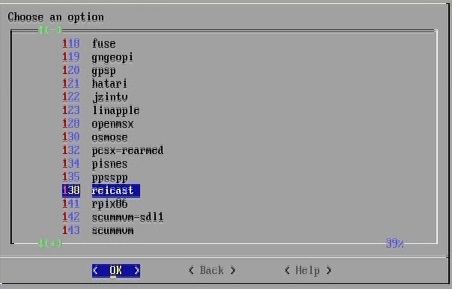
Cuando vea el menú principal de RetroPie, use su controlador o teclado para desplazarse hacia abajo Configuración de RetroPie. Desde aquí, seleccione (P) Administrar paquetes> Administrar paquetes opcionales, luego desplácese hacia abajo para 138 reicast. Seleccione Okay a (B) Instalar desde la fuente.
Es importante que elija el Instalar desde la fuente opción, en lugar de instalar desde binario.
Una vez instalado, haga clic en atrás repetidamente Salida, para volver al menú principal de RetroPie.
Copiar archivos ROM de Dreamcast en RetroPie
Una vez que haya descargado sus ROM, asegúrese de descomprimirlas antes de copiar los juegos a su RetroPie.

Es posible obtener las ROM del juego en su RetroPie a través de varios métodos.
- Memoria USB, copiando el contenido a la carpeta apropiada (por ejemplo, juegos Dreamcast para retropie / dreamcast).
- SFTP a través de su aplicación FTP. Esto tendrá que estar habilitado en el raspi-config pantalla, sin embargo. Ir Opciones de interfaz> SSH y seleccione Habilitar. A continuación, verifique la dirección IP del dispositivo en Mostrar IP. Finalmente, ingrese la dirección IP en su programa FTP compatible con SFTP (utilicé FileZilla) con el nombre de usuario / contraseña predeterminados de Pi y frambuesa.
- Una vez conectado, expanda el directorio RetroPie y abra roms> dreamcast. Simplemente arrastre los archivos ROM de Dreamcast desde su computadora (que se muestra en el panel izquierdo) al directorio de Dreamcast. Nuestro articulo sobre Métodos de transferencia de datos Raspberry Pi 5 formas de copiar datos de una Raspberry Pi a una PCEn algún momento, querrá una manera fácil de extraer los datos de la tarjeta SD de Pi y colocarlos en el HDD de su PC. Esto puede ser complicado. Lee mas explica con más detalle.
- Sin embargo, nuestra opción favorita para Windows es simplemente abrir el Explorador de archivos e ingresar el nombre del dispositivo para acceder a él a través de Samba. Todo lo que necesita es \\ retropie y se mostrarán los directorios de dispositivos remotos. Después de navegar a la carpeta correcta, copie los directorios.
Tenga en cuenta que las ROM deben estar en formato CDI o GDI, como lo indican las extensiones de archivo correspondientes. GDI está destinado exclusivamente a la emulación, y es posiblemente más confiable. Sin embargo, los archivos descargados son casi siempre más grandes.
¡No olvides el BIOS!
Con sus juegos copiados, también deberá asegurarse de que los archivos de BIOS para Dreamcast también estén presentes en el dispositivo. Estos se pueden descargar desde varias ubicaciones en la web. Recuerde descomprimir el contenido antes de copiarlo en su Raspberry Pi; los archivos que quieres son dc_boot.bin y dc_flash.bin, y deben pegarse en el subdirectorio BIOS.
Una vez hecho esto, regrese al menú principal, presione el Menú botón y seleccione Salir> Reiniciar sistema> Sí. Alternativamente, presione F4 para una línea de comando e ingrese el comando de reinicio:
reinicio de sudoCuando el dispositivo se reinicie, estará en la pantalla principal de RetroPie, que utiliza la interfaz de usuario de Emulation Station. Los emuladores y los juegos se pueden seleccionar utilizando los controles izquierdo / derecho de su controlador.
¿Tus juegos Dreamcast favoritos se ejecutarán en RetroPie?
Es posible que los juegos que desea jugar no sean adecuados para usar con un emulador Dreamcast en una Raspberry Pi. Incluso la Raspberry Pi 3 es una pieza de hardware modesta, y puede que no tenga las capacidades para ejecutar el ROM. Alternativamente, el emulador Reicast puede no ser adecuado si el juego en cuestión está codificado de una manera inusual.
Para obtener más información, consulte esta lista de Hojas de cálculo de Google para tener una idea de qué juegos juegan bien, y que tienen problemas. También verás los que debes evitar.
Preparando Reicast
Antes de poder ejecutar un juego, primero debes preparar las VMU de Dreamcast emuladas, esencialmente tarjetas de almacenamiento virtual. Para hacerlo, desplácese a la opción Dreamcast en el menú de Emulation Station y seleccione Iniciar reicast.

Se le pedirá que establezca la fecha y la hora; no es necesario que haga esto, ya que la información no se guarda. En cambio, haga clic en Seleccione, luego en Archivo. Aquí encontrará dos VMU, enumeradas como A1 y A2.

Seleccione cada uno a su vez, eligiendo el Todo> Eliminar todo opción, y confirmando con si. Cuando haya terminado, ambas VMU deberían haberse restablecido. También deberá elegir una decoración para el almacenamiento antes de salir. Simplemente elija la opción más rápida, luego si.
Ejecutando un juego Dreamcast con Reicast
Después de esta configuración, debería volver al submenú Reicast. Aquí, deberías encontrar tus juegos en la lista, listos para jugar.

Al seleccionar un juego, en lugar de hacer clic en el botón principal para iniciarlo, puede presionar hacia la derecha o hacia la izquierda en su controlador para volver a la pantalla de configuración de RetroPie. Aquí encontrarás varias opciones para seleccionar una resolución de pantalla predeterminada para el juego, etc.
Esto puede resultar útil para obtener los mejores resultados de tus juegos. Si tiene algún problema con los juegos, tomarse el tiempo para modificar cuidadosamente los resultados puede marcar la diferencia entre tener juegos que funcionen y juegos que no funcionen.
Solución de problemas: formato de video adecuado
He estado probando este método de emulación de los juegos de Dreamcast en la Raspberry Pi durante algunos meses, y descubrí que muchas personas no pueden ejecutar juegos. La mayoría de ellos pueden ejecutar el emulador y administrar las tarjetas de almacenamiento virtual. El problema viene con el lanzamiento de juegos.
Si bien esto no cubrirá todos los problemas, vale la pena tomarse el tiempo para considerar qué versión del juego está utilizando:
En la década de 1990, antes de los días de pantallas de video de pantalla plana de alta definición, las consolas se reproducían a través de televisores que eran NTSC (Norteamérica) o PAL (Europa). Curiosamente, parece que si usa la versión incorrecta de la ROM del juego, simplemente no se cargará. Una vez que comencé a usar ROM del Reino Unido / Europa en lugar de las destinadas a América del Norte, todo comenzó a funcionar de repente.
Ahora puedes jugar a los juegos de Dreamcast en Raspberry Pi
Aunque hay mucho por hacer para hacer esto bien, ahora debería tener una instalación RetroPie configurada con éxito con el complemento Reicast. Los juegos de Dreamcast ahora se ejecutan en tu Raspberry Pi, no hay nada mejor que esto, ¿verdad?
Si le gusta la emulación de Dreamcast, recuerde que puede ser emulado en sistemas de escritorio también ¿Por qué Linux es la mejor plataforma para la emulación?¿Te gustaría poder jugar juegos destinados a otras plataformas más antiguas en tu PC? No te preocupes, puedes jugar tus juegos sin tener que comprar una consola para cada uno. ¿Cómo? Simple, ¡solo usa Linux! Lee mas ! Para más información, echa un vistazo Cómo emular juegos de Amiga en Raspberry Pi 7 fantásticas estaciones de juego RetroPie que puedes construir este fin de semanaLos juegos retro están aumentando en popularidad. Estas 7 increíbles estaciones de juego RetroPie se pueden construir en un fin de semana con trabajo duro y una Raspberry Pi. Lee mas .
Christian Cawley es editor adjunto de seguridad, Linux, bricolaje, programación y tecnología explicada. También produce el podcast realmente útil y tiene una amplia experiencia en soporte de escritorio y software. Colaborador de la revista Linux Format, Christian es un fabricante de frambuesa Pi, amante de Lego y fanático de los juegos retro.